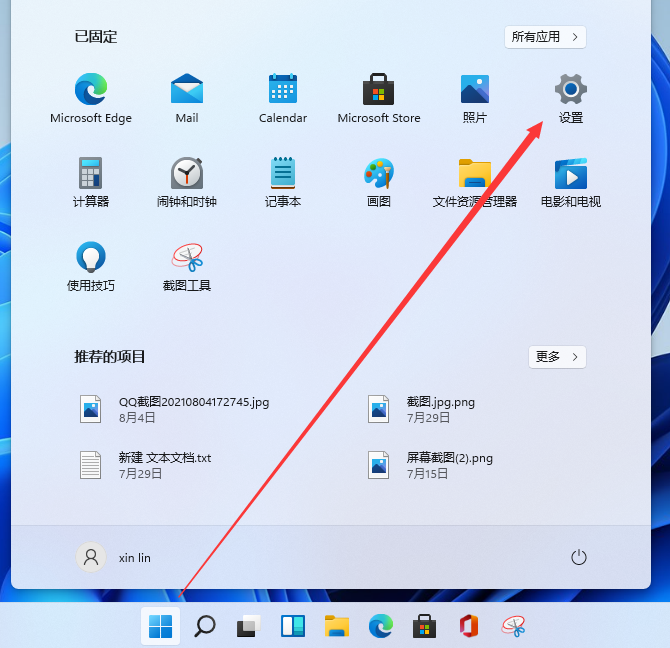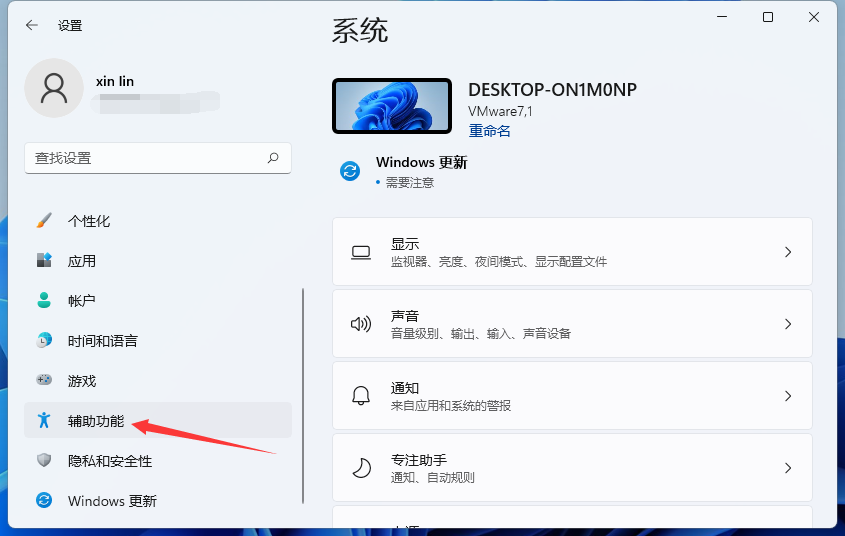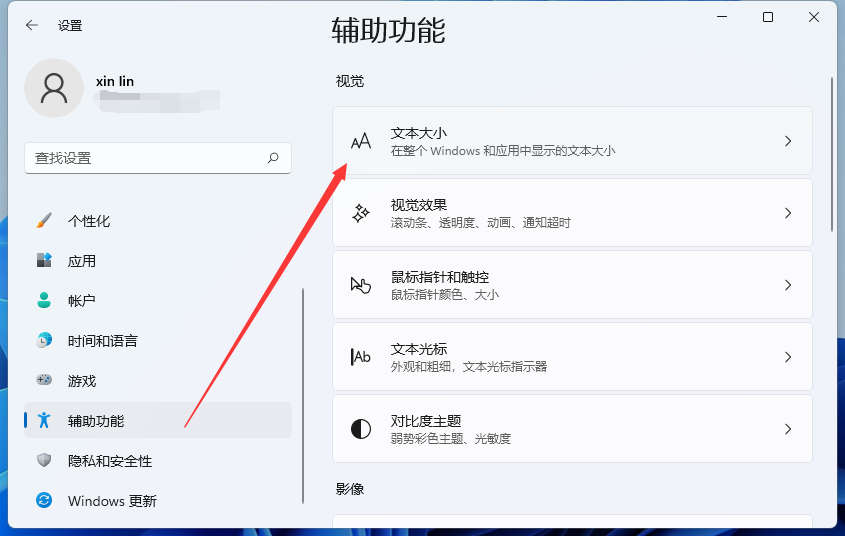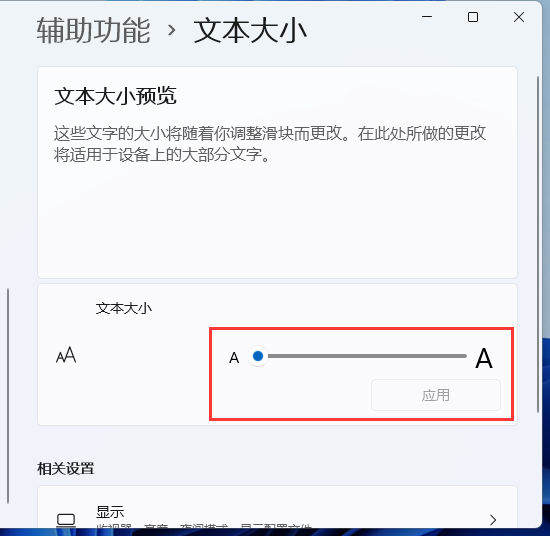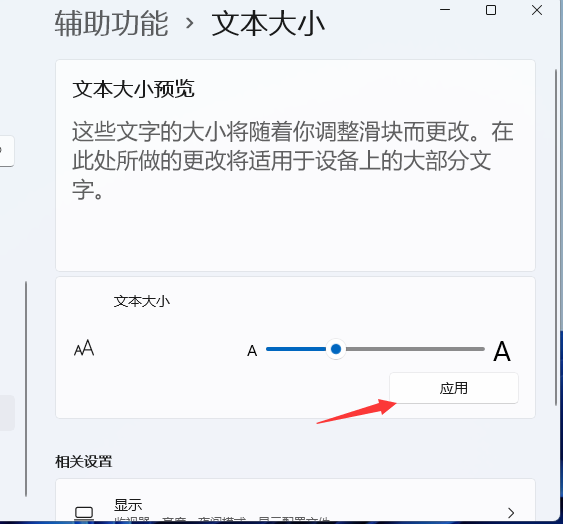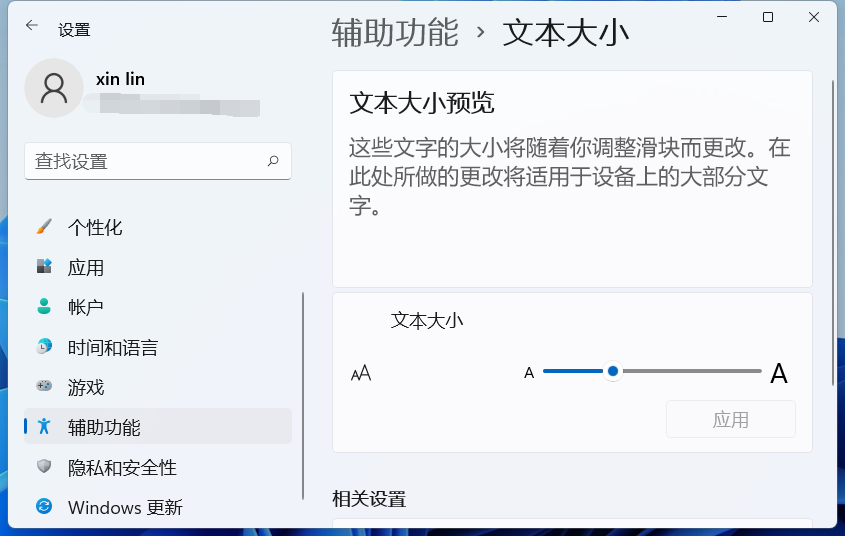| Windows11电脑字体大小怎么设置?Win11字体大小调节教程 | 您所在的位置:网站首页 › 桌面更改字体大小 › Windows11电脑字体大小怎么设置?Win11字体大小调节教程 |
Windows11电脑字体大小怎么设置?Win11字体大小调节教程
|
当前位置:系统之家 > 系统教程 > Win11字体调节教程
Windows11电脑字体大小怎么设置?Win11字体大小调节教程
时间:2021-09-22 15:11:39 作者:泡芙 来源:系统之家 1. 扫描二维码随时看资讯 2. 请使用手机浏览器访问: https://m.xitongzhijia.net/xtjc/20210922/226661.html 手机查看 评论 反馈  网盘下载
番茄花园 Ghost Win11 64位 专业免费版 V2022.07
网盘下载
番茄花园 Ghost Win11 64位 专业免费版 V2022.07
大小:5.46 GB类别:Windows 11系统 不少小伙伴下载了Windows11之后,不习惯Win11的默认字体,觉得太小了,不知道怎么设置字体大小。那么Windows11电脑字体大小怎么设置?本站小编为大家带来详细的Win11字体大小调节教程,希望可以帮到你。 1、首先我们点击桌面下面的windows图标,在弹出来的窗口中我们点击设置。
2、接着来到设置界面,我们下拉左侧的栏目,找到辅助功能,点击进去。
3、在辅助功能里我们可以看到右侧有文本大小的选项,点击进去就可以进行设置了。
4、在文本大小里面,我们可以拖动这个位置的按钮,调节自己想要的字体大小。
5、调整好之后我们点击应用就可以了。
6、最后我们就可以看到字体大小被我们调大了,也更容易看清楚文字了。
以上就是win11电脑字体大小修改的完整操作方法了,大家如果想要调整windows11系统字体大小的话可以按照上面的步骤操作。 标签 win11教程 Win11 字体怎样查看Win11是否永久激活?Win11查看系统激活状态教程 下一篇 > Win11开机如何强制进入安全模式?Windows11进入安全模式的方法 相关教程 Win11无法默认蓝牙耳机输出声音怎么办 电脑重装系统用什么好-几款实用的重装系统 Win11最新版本如何下载-最新版Win11系统下载... Windows11屏幕放大缩小的4种调整方法-【一看... Windows11电脑设置全屏模式的方法-【详解】 Win11电脑时区设置中国的怎么设置-【图文】 精简版Win11下载-Win11精简版合集 Win11安装KB5037853更新失败/任务栏闪烁/无响... Win11微软商店提示无法安装此应用程序怎么办 Win11如何在安全中心添加排除项
Win11打开方式选择其他应用没反应怎么办?【有效解决】 
Win11自带屏幕录制怎么打开?Win11打开自带的屏幕录制功能方法 
Win11 23H2和22H2哪个更稳定?选哪个版本好? 
Win11如何关闭了解此图片?Win11关闭了解此图片的方法 发表评论共0条  没有更多评论了
没有更多评论了
评论就这些咯,让大家也知道你的独特见解 立即评论以上留言仅代表用户个人观点,不代表系统之家立场 |
【本文地址】